- Q1
- 『「ご契約番号」または「店番・口座番号」の入力に誤りがあります。ご確認のうえ、再度入力してください。』というエラーメッセージが表示されます。
- A1
-
<原因>
「ご契約番号」または「店番・口座番号」に対する「ログインパスワード」の入力に相違があった場合にこのエラーメッセージが表示されます。<解決方法>
入力画面の説明に沿って「ご契約番号」または「店番・口座番号」、「ログインパスワード」を確認し、再度操作してください。誤った情報を連続して入力した場合には、安全のためサービスの利用を停止します。
サービスが停止された場合(ロックされた状態)は、再度、初回登録をしてください。
初回登録の際に新たに設定するログインパスワードが次回以降のログインパスワードとなります。
ログインパスワードは、「8〜16桁の半角英数字記号」です(英数記号のうち2種類以上の組み合わせが必須です)。■ご契約番号
三菱UFJダイレクトをご契約された際にお知らせしている8桁または10桁の番号です。
■店番・口座番号
三菱UFJダイレクトの代表口座の店番・口座番号です。キャッシュカード等でご確認いただけます。
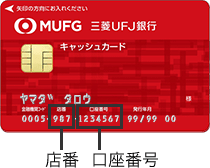
店舗統廃合などにより、店番が変更されている場合があります。最新の店番は店舗一覧よりご確認ください。
■ログインパスワード
「初回登録」で設定した「8〜16桁の半角英数字記号(うち2種類以上の組み合わせ)」です。
「初回登録」がお済みでないお客さまは、まず初回登録にてログインパスワードを登録してください。
なお、「三菱UFJダイレクト(旧東京三菱)」をご契約いただいていたお客さまは『固定パスワード(インターネット)』、『三菱UFJダイレクト(旧UFJ)』をご契約いただいていたお客さまは「ログインパスワード」をそのままログインパスワードとして利用してください。
- Q2
- ログインしようとすると、『誠に恐れ入りますが、三菱UFJダイレクトの初回登録がお済みでないため、お取引できません。三菱UFJ銀行の画面より初回登録を行ってください。』と表示されます。
- A2
インターネットバンキングのご利用には、初回利用前に「初回登録」の操作が必要です。
「初回登録」後にログインをしてください。
- Q3
- ログインパスワードを忘れてしまいました。
- A3
ログインパスワード再設定をしてください。
ログインパスワード再設定の際に新たに設定するログインパスワードが次回以降のログイン時に入力するパスワードです。ログインパスワードは「8〜16桁の半角英数字記号」です(英数記号のうち2種類以上の組み合わせ必須)。
- Q4
- ダイレクトパスワードを忘れてしまった、またはワンタイムパスワード(スマートフォンアプリまたはカード)の入力を間違えてインターネットバンキングをロックしてしまいました。
- A4
- ダイレクトパスワードの再登録をいただく必要があります。ワンタイムパスワード(スマートフォンアプリまたはカード)をご利用のお客さまは、ログイン画面の「ダイレクトパスワード再登録」よりお手続きください。ログイン画面からお手続きが出来ない場合は、書面での利用再開手続が必要です。
- Q5
- ログイン画面が表示されません(ログインボタンをクリックしても反応がない、など)。
- A5
- ご利用のブラウザの設定等によっては利用できない場合があります。
くわしくは、インターネットバンキングヘルプデスク【0120-543-555、または、042-311-7000(通話料有料)(毎日9時〜21時)】へお問い合わせください。
- Q6
- ログインボタンをクリックしたら、『ブラウザのクッキー(cookie)の設定を「有効」にしてください』というメッセージが出て操作できません。
- A6
以下の方法で『クッキーの設定を「有効」』にしたうえで、再度お試しください。
- <Internet Explorer11.xをご利用のお客さま>
- (1) メニューバーの中の「ツール」ボタンをクリックします。
- (2) 「ツール」の中の「インターネットオプション」をクリックします。
- (3) 「プライバシー」タブ内のスライダを「中-高」以下に設定してください。
- <Microsoft Edgeをご利用のお客さま>
- (1) 画面右上の設定メニュー「 ・・・ 」を選択し、表示されたメニューから「設定」をクリックします。
- (2) 「設定」の画面で「詳細設定を表示」を選択しクリックします。
- (3) 「詳細設定」の画面で「Cookie」の設定から「Cookieをブロックしない」を選択してください。
- <Safari9.xをご利用のお客さま>
- (1) メニューバーの中の「Safari」ボタンをクリックします。
- (2) 「Safari」の中の「環境設定」を選択しクリックします。
- (3) 「プライバシー」タブ内の「Cookieをブロック」を「知らないサイトや広告のみ」もしくは「しない」に設定してください。
- Q7
- ご契約番号や店番・口座番号、ログインパスワードが自動的に表示されます。表示されないようにする方法はありますか?
- A7
- Internet Explorer11(IE11)を利用しているお客さまは、「オートコンプリート」機能によって一度入力したご契約番号や店番・口座番号、ログインパスワードが保存されている場合があります。
「オートコンプリート」機能で保存されたご契約番号等の情報を削除する手順はこちら。
- Q8
- 『Eメールに記載されている「ワンタイムパスワード」をご入力ください』という画面が表示されます。
- A8
当行に登録しているEメールアドレスに、インターネットバンキングにログインするためのワンタイムパスワード(使い捨てのパスワード)を送信しています。Eメール本文に記載されている6桁の数字を入力して、ログインしてください。
「Eメールによるワンタイムパスワード」の有効期間は送信後10分間です。10分以内に入力できなかった場合は改めてログインの操作を行ってください。
アプリまたはカードで表示するワンタイムパスワードとは異なります。Eメールによるワンタイムパスワードが受信できない場合は以下を確認してください。
以下の(1)〜(4)の操作を行った場合もワンタイムパスワードを受信できない場合は、コールセンターまで連絡してください。ワンタイムパスワードに関するお問い合わせ
0120-895-610 または 050-3786-7018(通話料有料)- (1) 「新着メール受信」の操作を何回か行ってください。Eメール受信環境によっては、手動でEメール受信操作を行わないとすぐに表示されない場合があります。
- (2) 「Eメールによるワンタイムパスワード」は、三菱UFJダイレクトにお届けの全てのEメールアドレス(最大3つ)に送信されます。複数のEメールアドレスをお届けの場合には、他のEメールも確認してください。
- (3) Eメールフィルタを設定している場合には、以下ドメインの送信元アドレスからのEメールを受信できるように設定を変更してください。
・・・@direct-11.bk.mufg.jp
・・・@mufg.jp
・・・@personal.bk.mufg.jp
・・・@jcbdebit.bk.mufg.jp
・・・@debit.bk.mufg.jp
設定変更後、当初ログイン操作から10分経過以降に、当行ホームページから再度ログインしてください。
新しい「ワンタイムパスワード」メールが送信されます。 - (4) Eメール受信ボックスの容量がいっぱいでないか確認してください。
いっぱいの場合には、不要なメールを削除して容量を空けてください。
不要なメールを削除した後、当初ログイン操作から10分経過以降に、当行ホームページから再度ログインしてください。新しい「ワンタイムパスワード」メールが送信されます。
- Q9
- 店番・口座番号でログインしないようにする方法はありますか?
- A9
ログイン後の「セキュリティ対策」-「ログイン方法 登録・変更」にてインターネットバンキングのログイン方法を『「ご契約番号」でログインする』に変更することで、次回以降「店番・口座番号」ではログインできないようになります。
- Q10
- 『お客さまは「ご契約番号」でのログインを選択されているため、「店番・口座番号」ではログインできません。「ご契約番号」で再度ログインしてください。』というエラーメッセージが表示されます。
- A10
お客さまは、ログイン後の「セキュリティ対策」-「ログイン方法 登録・変更」にてインターネットバンキングのログイン方法を『「ご契約番号」でログインする』を登録されているため、「店番・口座番号」でのログインはできません。
「ご契約番号」で再度ログインしてください。「ご契約番号」が不明な場合には、インターネットバンキングヘルプデスク0120-543-555 または 042-311-7000(通話料有料)(毎日9:00〜21:00)までお問い合わせください。